복합기 또는 프린터로 출력 시 선의 굵기에 대한 규정과 설정 방법에 대해서 설명합니다.
1. 기존 CTB파일을 복사하여 수정하여 사용합니다.
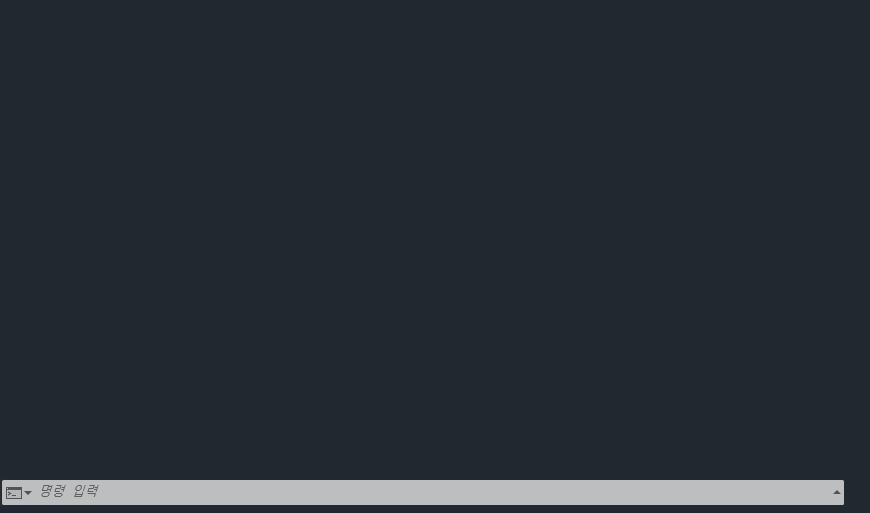
[순 서]
command : plot <┘ ( 플롯 명령 실행 )
플롯 스타일 테이블 편집아이콘 -> 다른 이름으로 저장 -> acad.ctb 를 복사 붙여 넣기 후 이름 명명 -> 취소 -> 취소 ->
플롯 스타일 테이블 목록에서 명명한 ctb파일선택
위에 영상처럼 acad.ctb 파일을 복사 하여 생성하셨으면
색상별 선 두께( 선 가중치)를 설정 해보겠습니다.
2. 선의 굵기 설정
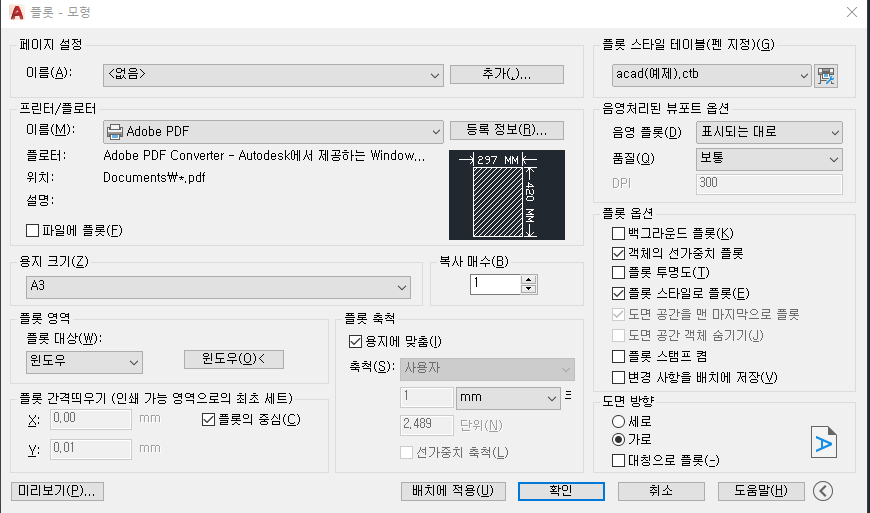
선의 굵기의 기준 KSB0001-2018에 따르면
0.13, 0.18, 0.25, 0.35, 0.5, 0.7, 1, 1.4, 2 (단위 : mm)로써 가는 선, 굵은 선 및 아주 굵은 선의 굵기 비율은 1:2:3으로 한다
라고 명시 되어있습니다.
하지만, 산업현장의 여건에 따라서는 달리 적용해야 합니다.
위의 경우는 A0~A2 출력 가능한 플로터를 사용한다면 맞는 경우가 되지만, A3까지 지원하는 복합기 또는 프린터에서는 조금 달리 해야 합니다.
예로 A1도면에 위의 선 굵기를 설정하여 A1을 출력하면 보기가 매우 좋지만, A3로 출력을 하게되면 선이 너무 굵어서 알아보기가 불편해집니다.
일반적 A3를 출력하는 복합기 또는 프린터를 사용하는 여건으로 선의 굵기를 설정한다면 아래의 굵기를 권장합니다.
| ( 단위 : mm ) | ||
| 제관 용접구조품 | 가공품 | |
| 중심선 | 0.02 | 0.09 |
| 은선 (숨은선) | 0.07 | 0.2 |
| 외형선 | 0.2 | 0.25 |
| 가는선 | 0.06 | 0.09 |
| 가상선 | 0.04 | 0.09 |
제관 용접 구조물의 경우는 각 선들이 가까이 인접한 경우가 많기에 조금은 가늘게 설정을 하고, 가공품의 경우는 대체로
A2~A3용지에 출력이 가능하니 조금은 굵게 설정을 하시면 출력시 보기가 좋습니다.
'Tip And Trick' 카테고리의 다른 글
| 오토캐드 팁&트릭 ( AutoCAD Tip And Trick ) (0) | 2022.12.19 |
|---|---|
| AutoCAD에서 도면의 척도, 선, 치수 스케일(scale) 적용 방법 (0) | 2022.06.15 |
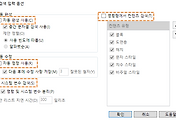

댓글